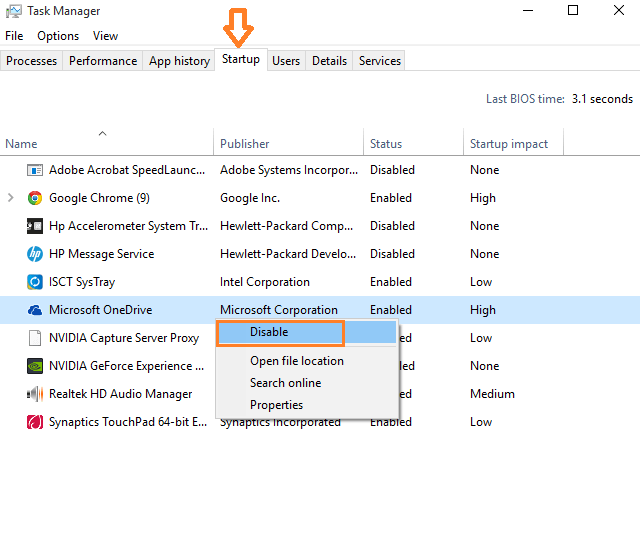Kõrval Administraator
Windows 10 käivitab rakendused automaatselt ja töötab taustal. Alustatud rakendused on näiteks kalkulaator, filmid, ilm, Xbox, Windowsi pood jne. Pange tähele, et isegi kui avate tegumihalduri ja proovite seda teha keelake need käivitamisel vahekaardil, ei leia neid automaatse käivitamise loendist. Neid kutsub Windowsi käitusaeg ja nende keelamiseks peate seda tegema süsteemi kaudu kontrollpaneel. Need rakendused saadavad ja võtavad vastu teade ja värskendused, isegi kui te neid üldse ei kasuta. Nende rakenduste taustal töötamiseks välja lülitamine on vajalik, kuna need söövad ära RAM ja Protsessor süsteemi taustal töötamise ajal. Annab meile teada, kuidas seda teha keelake taustal töötavad rakendused.
Kuidas taustal töötavad rakendused keelata
Samm 1 - Vajutage Windowsi klahv + i süsteemipaneeli avamiseks.
2. samm - Kliki privaatsus nagu allpool näidatud.

3. samm - Kliki Taustarakendused vasakpoolses menüüs ja rakenduste loendis lülitage välja ja keelake need rakendused, mida te tõenäoliselt ei kasuta.
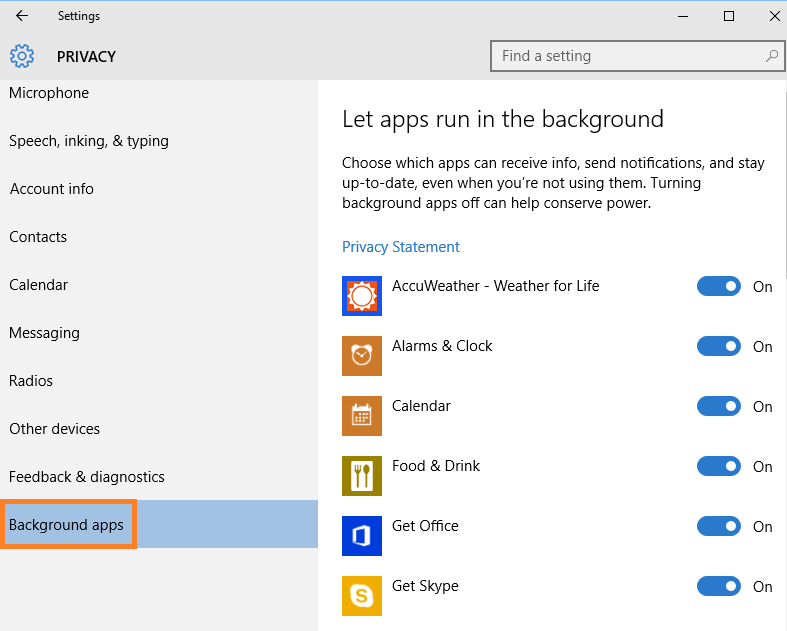
Märkus. - Kui te ei leia otsitavat teenust (Näiteks Onedrive jne.) :-
Samm 1 - lihtsalt avage tegumihaldur vajutades Ctrl + Tõst + Esc.
2. samm - Klõpsake tegumihalduris vahekaardil Startup.
3. samm - Paremklõpsake ükskõik millist programmi või rakendust, mille soovite käivitamisel keelata.